Cum să activați sau să remediați Bluetooth în Windows 10
[conținut încorporat]
Dacă doriți să utilizați o pereche de căști Bluetooth, să transferați fișiere sau să vă conectați fără fir pe telefon, trebuie să știți cum să accesați Bluetooth pe computer, în plus față de pe telefon. Activarea Bluetooth în Windows 10 este foarte simplă și ușoară. Cu toate acestea, pot apărea unele erori, ceea ce face lucrurile problematice. Iată cum să activați sau să remediați Bluetooth în Windows 10.
Cum să activați Bluetooth în Windows 10
Dacă computerul dvs. are funcționalitate Bluetooth, Windows 10 o include automat. Dacă aveți dispozitivul și nu se afișează, iată cum să-l activați.
Opțiunea #1: Activarea Bluetooth prin Setări
Faceți clic pe Windows „Meniul Start” pictograma, apoi selectați „Setări.”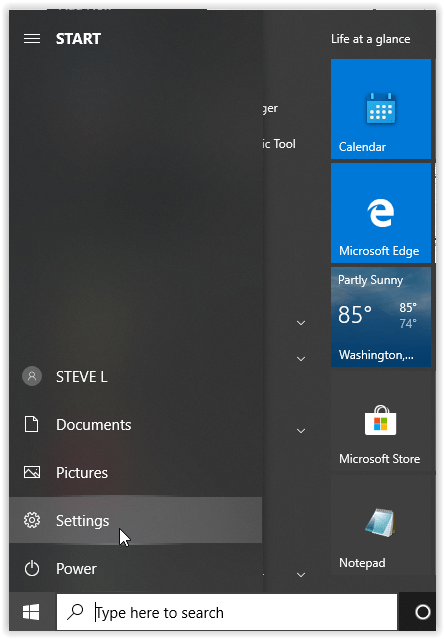 În meniul Setări, selectați „Dispozitive” și apoi faceți clic pe „Bluetooth și alte dispozitive.”
În meniul Setări, selectați „Dispozitive” și apoi faceți clic pe „Bluetooth și alte dispozitive.”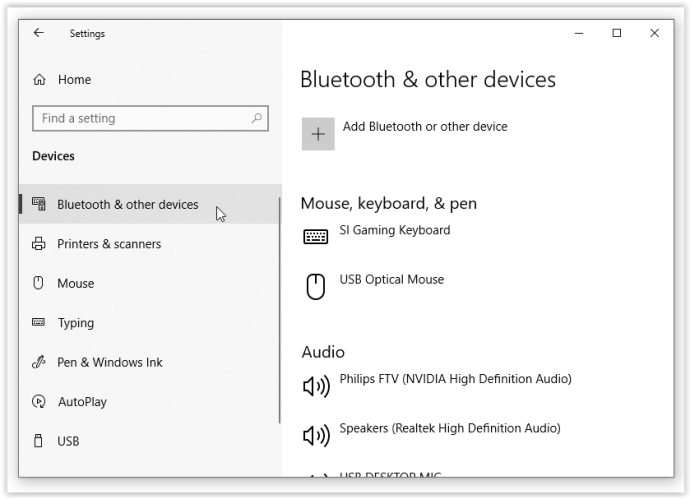 Comutați opțiunea „Bluetooth” la „Activat”. strong> Funcția dvs. Bluetooth Windows 10 ar trebui să fie acum activă.
Comutați opțiunea „Bluetooth” la „Activat”. strong> Funcția dvs. Bluetooth Windows 10 ar trebui să fie acum activă.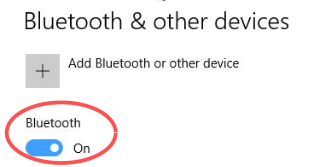
Opțiunea #2: Activarea Bluetooth folosind tastatura
Căutați pictograma „Bluetooth” pe tastatură și faceți clic pe ea pentru a activa Bluetooth.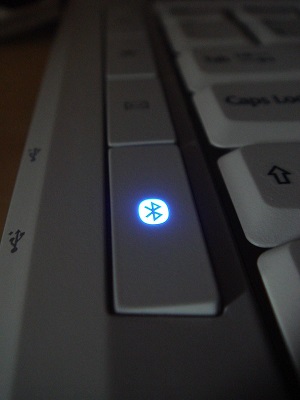 Dacă pictograma apare în Tastele funcționale în partea de sus, poate fi necesar să țineți apăsat mai întâi butonul „Fn” , urmat de tasta „Bluetooth”. Acest scenariu depinde de configurația curentă a tastaturii computerului.
Dacă pictograma apare în Tastele funcționale în partea de sus, poate fi necesar să țineți apăsat mai întâi butonul „Fn” , urmat de tasta „Bluetooth”. Acest scenariu depinde de configurația curentă a tastaturii computerului.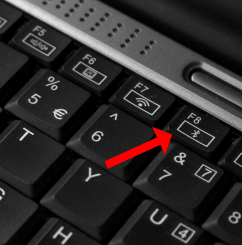
Asocierea cu dispozitive
Funcția Bluetooth nu aduce nicio modificare computerului dvs., în afară de consum bateria ta. Cu toate acestea, vă oferă opțiunea de a vă conecta la diferite dispozitive compatibile cu Bluetooth, cum ar fi căști, căști, computere, smartphone-uri și ceasuri de fitness.
Conectarea computerului la un dispozitiv Bluetooth este la fel de simplă precum găsirea acestuia. pe lista din meniul „Bluetooth și alte dispozitive”. Desigur, dispozitivul trebuie setat în modul de asociere și trebuie să fie detectabil. Puteți găsi detalii despre cum să asociați orice dispozitiv Bluetooth în manualul său de instrucțiuni — ei bine, aproape.
Pentru a vă conecta la un dispozitiv, faceți clic pe acesta din lista de produse Bluetooth descoperite, apoi selectați „Conectați.” Linkul ar trebui să fie stabilit rapid.
Depanare
Din păcate, se știe că funcția Bluetooth de pe computerele cu Windows 10 este eficientă. Deși metodele menționate anterior sunt oficiale și sunt cea mai simplă modalitate de a activa Bluetooth, uneori nu funcționează. Cea mai rapidă cale de acțiune este repornirea dispozitivului. După ce computerul repornește, încercați să activați din nou caracteristica Bluetooth.
Computerul dvs. acceptă Bluetooth?

Dacă nimic nu a funcționat până acum, încercați să utilizați „Manager dispozitive” pentru a vedea dacă Bluetooth este listat. Rețineți că computerul dvs. poate accepta funcționalitatea Bluetooth și tot nu apare în lista de dispozitive. Acest scenariu are loc atunci când nu există un driver Bluetooth configurat pentru adaptorul extern sau componenta internă. Cu toate acestea, dispozitivele Bluetooth interne în general, sunt detectate, indiferent dacă sunt instalate sau nu.
Dați clic pe bara de căutare Cortana și tastați „Manager dispozitive” și selectați-l din listă.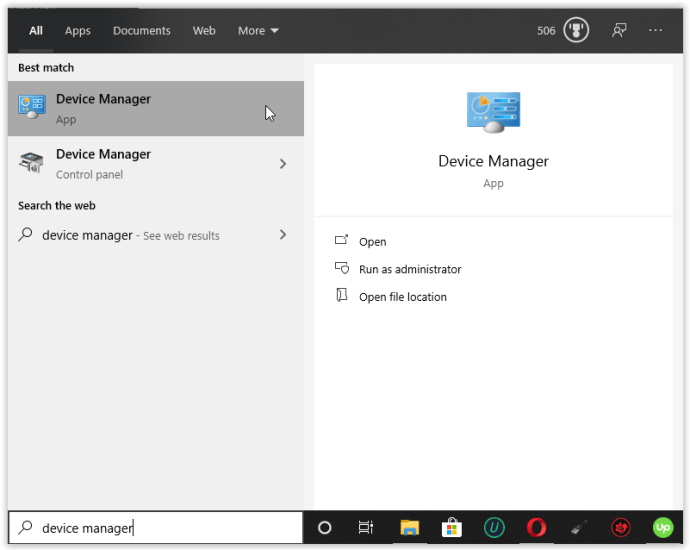 Căutați intrări Bluetooth în „Manager dispozitive.” Dacă le vedeți, atunci computerul acceptă Bluetooth, dar este posibil să nu funcționeze rege corect. Locațiile Bluetooth din „Manager dispozitive” includ Bluetooth, adaptoare de rețea și alte dispozitive. Dacă articolul și driverul nu sunt listate, treceți la pasul 3.
Căutați intrări Bluetooth în „Manager dispozitive.” Dacă le vedeți, atunci computerul acceptă Bluetooth, dar este posibil să nu funcționeze rege corect. Locațiile Bluetooth din „Manager dispozitive” includ Bluetooth, adaptoare de rețea și alte dispozitive. Dacă articolul și driverul nu sunt listate, treceți la pasul 3.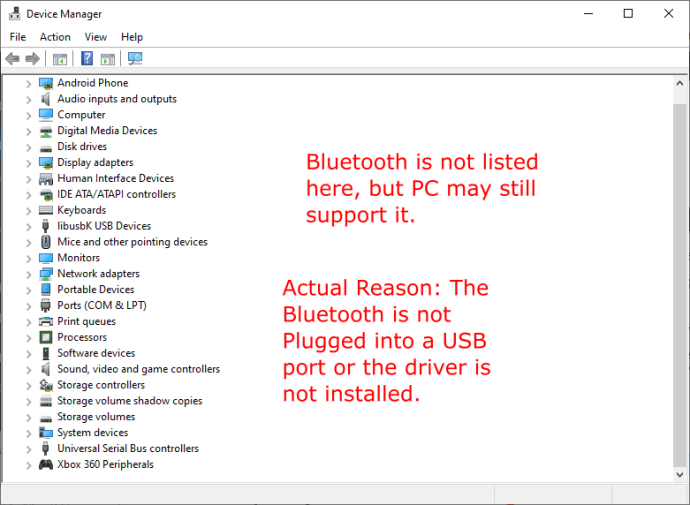 Așa cum sa menționat anterior , computerul dvs. poate suporta în continuare Bluetooth și nu îl poate afișa în Managerul de dispozitive. În acest caz, trebuie să instalați driverul corespunzător.
Așa cum sa menționat anterior , computerul dvs. poate suporta în continuare Bluetooth și nu îl poate afișa în Managerul de dispozitive. În acest caz, trebuie să instalați driverul corespunzător.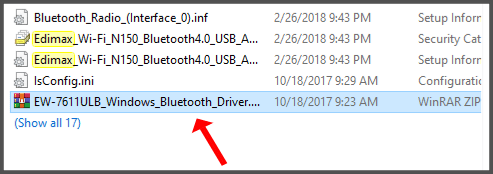
Dacă găsiți un dispozitiv Bluetooth în Manager dispozitive și tot nu îl puteți porni, problema se află în altă parte.
Actualizați driverul Bluetooth
Ori de câte ori o funcție de pe un computer Windows nu funcționează, ar trebui să căutați întotdeauna La fel ca majoritatea componentelor, adaptoarele Bluetooth au nevoie de software pentru a funcționa, iar actualizările Windows 10 sunt cunoscute pentru a distruge driverele și funcțiile de dispozitiv. onalitate.
Driverele sunt actualizate fie manual, fie automat. Metoda manuală poate fi puțin plictisitoare, dar va face treaba. Doar aflați ce dispozitiv Bluetooth folosește computerul dvs. (din Managerul de dispozitive). Apoi, căutați numele dispozitivului și descărcați driverele de pe site-ul web oficial.
Ca alternativă, puteți descărca un program terță parte care descarcă automat toate driverele lipsă pe computer. Aceste servicii sunt adesea opțiuni plătite. Cu toate acestea, aveți grijă dacă alegeți software terță parte. Unele programe sunt mai apte să instaleze driverul greșit. Faceți o copie de rezervă a driverelor de sistem (cel puțin) înainte de a utiliza software-ul pentru a vă actualiza componentele sistemului.
După instalarea driverelor (într-un fel sau altul), reporniți computerul și încercați să reporniți Bluetooth.
Reactivarea software-ului Bluetooth
Uneori, apar erori de sistem care fac ca componentele să nu mai funcționeze corect. Această situație se întâmplă adesea cu componentele Bluetooth, iar cel mai bun mod de acțiune este să acordați dispozitivelor un „apel de trezire”. Accesați Managerul de dispozitive și găsiți componenta Bluetooth. Faceți clic dreapta pe ea și selectați Dezactivați dispozitivul. Acum, faceți clic dreapta pe intrare din nou și selectați Activați dispozitivul. Reporniți computerul și încercați să activați din nou Bluetooth.
Dacă activarea și dezactivarea nu reușește să vă rezolve problema Bluetooth, încercați dezinstalând în schimb driverul. Uneori, o nouă instalare este tot ce are nevoie dispozitivul. Nu vă faceți griji, deoarece acest lucru nu va distruge dispozitivul și nu îl va face să dispară din listă decât dacă alegeți să ștergeți driverul.
Serviciul de asistență Bluetooth
Acum, va trebui să aprofundăm puțin. Dacă niciuna dintre soluțiile de mai sus nu a funcționat, este timpul să folosiți funcția „Run”.
Țineți apăsat tasta „Windows” și apăsați pe „R” pentru a afișa fereastra „Run”.
Tastați „services.msc” fără ghilimele în caseta de comandă , apoi apăsați pe „Enter” sau faceți clic pe „OK.”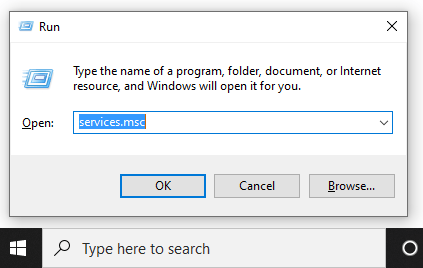 Va apărea o nouă fereastră cu o listă de intrări. Faceți clic dreapta pe „Serviciul de asistență Bluetooth” și selectați „Start.” Dacă nu puteți da clic pe opțiunea Start, alegeți „Reporniți”. >
Va apărea o nouă fereastră cu o listă de intrări. Faceți clic dreapta pe „Serviciul de asistență Bluetooth” și selectați „Start.” Dacă nu puteți da clic pe opțiunea Start, alegeți „Reporniți”. >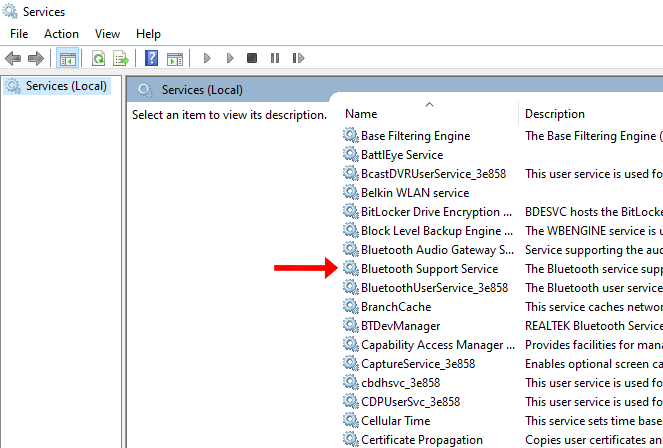 Dacă nu doriți să repetați procesul de mai sus de fiecare dată când porniți computerul, mai este un pas de făcut. În fereastra „Servicii”, faceți clic pe „Serviciul de asistență Bluetooth” din nou. Navigați la „Tipul de pornire” găsit în fila „General” și selectați „Automat”. Faceți clic pe „Aplicați” apoi „OK” dacă este necesar.
Dacă nu doriți să repetați procesul de mai sus de fiecare dată când porniți computerul, mai este un pas de făcut. În fereastra „Servicii”, faceți clic pe „Serviciul de asistență Bluetooth” din nou. Navigați la „Tipul de pornire” găsit în fila „General” și selectați „Automat”. Faceți clic pe „Aplicați” apoi „OK” dacă este necesar.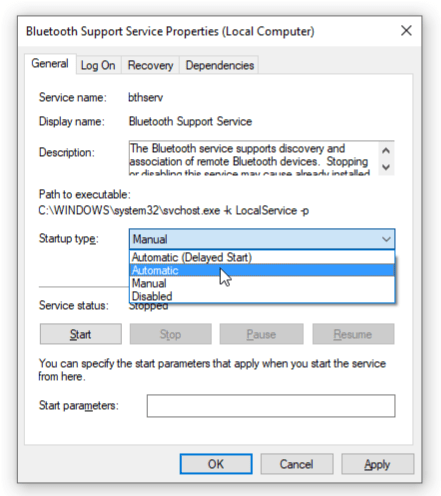
Ce altceva poate cauza defecțiunea Bluetooth?
Deși una sau mai multe dintre cele de mai sus metodele rezolvă în general problemele Bluetooth în Windows 10, există Este o mică șansă ca încă să te lupți să faci funcția Bluetooth. În acest caz, contactarea producătorului sau a vânzătorului dvs. ar fi cel mai bun pariu. Dacă nu, obținerea unui adaptor USB Bluetooth ar trebui să vă ajute.
Uneori, este la fel de simplu ca să uitați să instalați sau să reatașați în mod adecvat placa/dispozitivul Bluetooth atunci când efectuați demontarea unui laptop sau desktop, fie pentru curățare, fie pentru reparații. Acest scenariu ar face ca Bluetooth să dispară din Managerul de dispozitive și să nu funcționeze.
Activarea Bluetooth

Bluetooth este o caracteristică simplă pe computerele Windows. Cu toate acestea, de obicei nu este cazul. Există o mulțime de lucruri care pot merge prost cu el, de la probleme hardware la probleme de software. Înainte de a face orice altceva, verificați dacă computerul acceptă Bluetooth în primul rând (mulți dintre cei mai vechi nu) și actualizați software-ul. Cel mai probabil, cel puțin una dintre metode ar trebui să funcționeze.
Renunțare la răspundere: Unele pagini de pe acest site pot include un link de afiliat. Acest lucru nu afectează în niciun fel editorialul nostru.
